Область применения
В конфигурациях Управление производственным предприятием и Комплексная автоматизация имеется несколько существенных недоработок, препятствующих нормальному использованию всех отчетов, связанных с прибылью от продаж по управленческому учету.
Это отчеты "Валовая прибыль" и "Валовая прибыль по поставщикам", отчеты ABC/XYZ классификации и другие стандартные отчеты.
В стандартных отчетах имеются следующие проблемы:
- Нулевая себестоимость для продаж, в документах которых указан заказ покупателя
- Игнорирование результатов расчета себестоимости документом "Расчет себестоимости" - в результате, в отчетах себестоимость не совпадает с реально рассчитанной.
Для решения этих проблем можно использовать специальные внешние отчеты, заменяющие стандартные. Либо использовать встроенный отчет для РАУЗ, который требует расчета нормативных цен и не очень удобен.
Данная разработка предлагает другое решение: достаточно запустить обработку корректировки себестоимости продаж сразу после выполнения расчета себестоимости, как мы получим полный рабочий комплет всех стандартных отчетов.
Обработка корректирует движения в документах реализации по регистру себестоимости, а также исправляет движения документа "Расчет себестоимости".
Обработку можно использовать непосредственно (из меню файл - открыть), либо внедрить в конфигурацию - для этого прилагается отдельный файл. После внедрения, корректировка себестоимости выполняется автоматически при проведении расчета управленческой себестоимости. Данное внедрение не ломает обновление стандартной конфигурации.
ВНИМАНИЕ! Данная разработка предназначена только для исправления перечисленных проблем. Если в вашей базе имеются другие проблемы, например:
- сбитые остатки управленческого учета/отрицательные остатки на конец месяца
- некорректно введенные первичные документы по приходу/расходу
- некорректные настройки расчета управленческой себестоимости
то данная разработка не только не решит указанные проблемы, но и сама не сможет предоставить корректный результат, в части расчета прибыли.
Мы можем выполнить анализ ваше информационной базы, и предоставить рекомендации и помочь с решением подобных проблем, но при отдельной договоренности/оплате.
Преимуществом данного решения перед дополнительными отчетами, решающими задачи расчета валовой прибыли, является восстановление корректной работы уже имеющихся стандартных отчетов, использующих управленческую себестоимость продаж. Т.е. корректно работают отчеты "Валовая прибыль", "Валовая прибыль по поставщикам", отчеты анализа ABC/XYZ и прочие, более редко используемые отчеты.
Технические требования
Данная обработка и конфигурация предназначены для использования со стандартными конфигурациями 1С "Комплексная автоматизация, редакция 1.1" и 1С "Управление производственным предприятием, редакция 1.3". Тестирование проводилось для релизов:
- 1С:УПП - 1.3.113.4
- 1С:КА - 1.1.58.4
В принципе, данная разработка должна без проблем работать и с другими релизами этих конфигураций, как с более ранними, так и с последующими. Так же возможно использование с доработанными стандартными конфигурациями, или сторонними решениями, основанными на КА/УПП.
Разработка предоставляется без исходного кода. Получение исходного кода для самостоятельной доработки возможно по отдельному соглашению.
Возможна техническая поддержка, при предоставлении удаленного доступа (teamviewer/ammy admin), также возможно выполнение интеграции в вашу конфигурацию через системы удаленнго доступа.
Возможна доработка решения по вашим требованиям - стоимость доработки определяется при согласовании ТЗ.
Все обновления данного решения, связанные с исправлением ошибок или при прочих доработках - предоставляются 1 месяц бесплатно, после приобретения, а в дальнейшем - в рамках технической поддержки.
Процедуры лицензирования для данного решения не предусмотрено, средства аппаратной/программной защиты не используются.
Пример работы
Рассмотрим работу обработки на примере. До выполнения корректировки себестоимости отчет о валовой прибыли выглядит следующим образом:
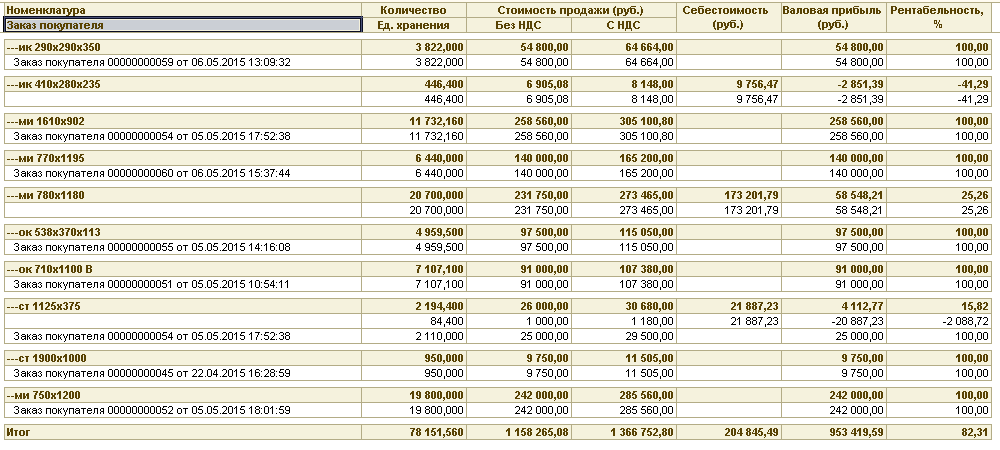
Обратите внимание на колонку себестоимость - она заполнена только для номенклатуры, которая продана без использования заказа покупателя. Теперь посмотрим на движения, формируемые документом "расчет себестоимости":

Как видим, расчет себестоимости посчитал корректировки себестоимости без распределения по заказам/документам. После выполнения корректирующей обработки, получим следующие движения:

И теперь сформируем новый отчет о валовой прибыли:
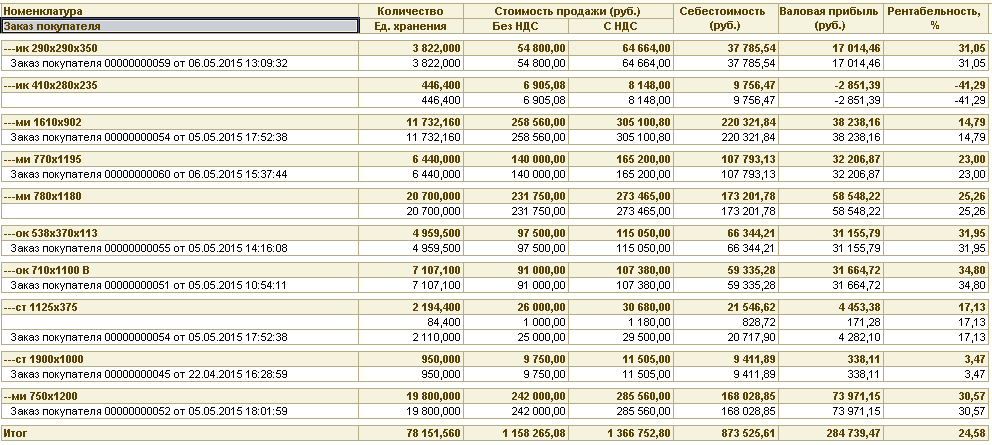
Как видим, теперь колонка себестоимости заполнена, суммы распределены по заказам и добавлены данные расчета из движений документа "расчет себестоимости.
Инструкции по использованию/настройке/установке
1. Для использования обработки без внедрения в конфигурацию
- Скачайте рабочую обработку обработки корректировки себестоимости
- Выберите пункт меню файл -> открыть, выберите скаченный файл внешней обработки
- Укажите период для обработки - рекомендуется указывать отдельный месяц, и не использовать обработку для периодов больше или меньше месяца, если вы не знаете зачем именно это делать.
- Нажмите кнопку "Выполнить" и дождитесь сообщения о завершении работы обработки.
2. Обработку можно подключить в конфигурацию в качестве внешней:
- Скачайте рабочую обработку корректировки себестоимости
- Выберите в меню сервис -> дополнительные внешние отчеты и обработки -> обработки
- Откроется окно дополнительных обработок, нажмите в нем "Добавить"
- В открывшемся окне создания внешней обработки нажмите кнопку открытия файла и выберите скаченный файл обработки
- Нажмите "ОК"
- Для запуска обработки щелкните по ней в окне дополнительных обработок
- используйте обработку аналогично п. 1.с
3. Для полноценного внедрения обработки в конфигурацию:
- скачайте архив конфигурации и распакуйте его, из данного архива вам понадобиться только файл 1Cv8.cf
- запустите конфигуратор с вашей информационной базой
- сделайте резервную копию данных, на случай если что-то пойдет не так. Выберите пункт меню Администрирование -> Выгрузить информационную базу и укажите имя и место для сохранения резервной копии
- Выберите пункт меню Конфигурация - > Открыть конфигурацию. Если пункт меню не активен - пропустите это действие
- Выберите пункт меню Конфигурация -> Поддержка -> Настройка поддержки
- В таблице "настройка правил поддержки" для самой верхней строчки во второй колонке выберите вариант "объект поставщика редактируется с сохранением поддержки". Если данный вариант уже выбран - пропустите это действие и перейдите к п. 3.8
- Не ставьте галочку "Установить для подчиненных объектов" и нажмите "ОК"
- Нажмите кнопку "Закрыть"
- Выберите пункт меню Конфигурация -> Сравнить и объединить с конфигурацией из файла и выберите файл 1Cv8.cf из распакованного ранее архива. На вопрос "Поставить на поддержку" нажмите кнопку "Да"
- В открывшемся окне "Сравнение и объединение ..." снимите галочку с самой верхней строки
- Нажмите кнопку Действия -> отметить по подсистемам из файла
- В открывшемся окне установите галочки для "LSOFT_КоррекцияСебестоимости", и снимите галочки для остальных строк. Нажмите кнопку Установить
- В окне "Сравнение и объединение ..." разверните группу "Общие", а в ней группу "Подсистемы". Отметьте галочкой подсистему "LSOFT_КоррекцияСебестоимости".
- Нажмите кнопку "Выполнить", в открывшемся окне нажмите и дождитесь завершения объединения
- Выберите пункт меню Конфигурация - Обновить конфигурацию базы данных и дождитесь окончания обновления
- В открывшемся окне "реорганизация информации" нажмите "Принять" и дождитесь окончания принятия изменений
- Конфигурация готова к работе
4. Работа с интегрированной в конфигурацию обработкой:
По умолчанию автоматическое выполнение коррекции себестоимости отключено. Для включения:
- Запустите 1С Предприятие в обычном режиме
- Выберите пункт меню Операции -> Обработка
- В открывшемся окне выберите "(LSOFT) коррекция себестоимости"
- В открывшемся окне нажмите кнопку "Настройки"
- Включите галочку "Выполнять коррекцию себестоимости" и нажмите "ОК"
- Закройте окно обработки
При включенной автоматической коррекции себестоимости при проведении документа "Расчет себестоимости" по управленческому учету появятся сообщения "Выполняется коррекция себестоимости управленческого учета" и "Завершена коррекция себестоимости управленческого учета". Это обозначает, что обработка коррекции выполнилась успешно.
5. Если появится сообщение "Выполнение коррекции себестоимости для расчета валовой прибыли отключено. Настройка доступна из обработки "(LSOFT) коррекция себестоимости"", то это обозначает, что автоматическая коррекция выключена. Ее можно включить (см п. 4.1), либо выполнять коррекцию вручную. Для этого:
- Выберите пункт меню Операции -> Обработка
- В открывшемся окне выберите "(LSOFT) коррекция себестоимости"
- Укажите период для обработки - рекомендуется указывать отдельный месяц, и не использовать обработку для периодов больше или меньше месяца, если вы не знаете зачем именно это делать.
- Нажмите кнопку "Выполнить" и дождитесь сообщения о завершении работы обработки.
По умолчанию, после интеграции в конфигурацию выполнение коррекции себестоимости и настройка автоматической коррекции доступна только пользователям с ролью "Полные права".
Для ускорения работы системы, можно для подписки "LSOFT_ОбработкаПроведения" установить в качестве источника документ "РасчетСебестоимостиВыпуска".
Техническая поддержка и обновления
Бесплатный период техподдержки составляет 1 месяц со дня покупки.
Также после приобретения вы получаете 1 месяц бесплатных обновлений.
По окончании бесплатного периода вы можете приобрести услугу технической поддержки с доступом к обновлениям на платной основе.
Проверить наличие обновлений можно в личном кабинете. Если обновления недоступны - загрузить новую версию можно после покупки обновлений/технической поддержки.
Задать вопрос по программе можно по кнопке "Техподдержка" на странице описания.
При создании тикета необходимо предоставить:
- Номер заказа
- Описание вопроса. Если это ошибки - напишите порядок ваших действий с программой, которые к ней привели (приложите видео/скриншоты/отчеты об ошибке)
- Точную конфигурацию 1С, и версию платформы, на которой используете купленное решение (наименование и версию 1С можно взять из раздела "О программе"), версию купленной программы.
К созданной заявке подключается специалист. Дальнейшее обсуждение проблемы будет проходить в тикете техподдержки. Стандартный срок реакции - 24 часа в рабочие дни с момента обращения.
Проверено на следующих конфигурациях и релизах:
- Управление производственным предприятием, редакция 1.3, релизы 1.3.113.4
- Комплексная автоматизация, редакция 1.1, релизы 1.1.115.1













